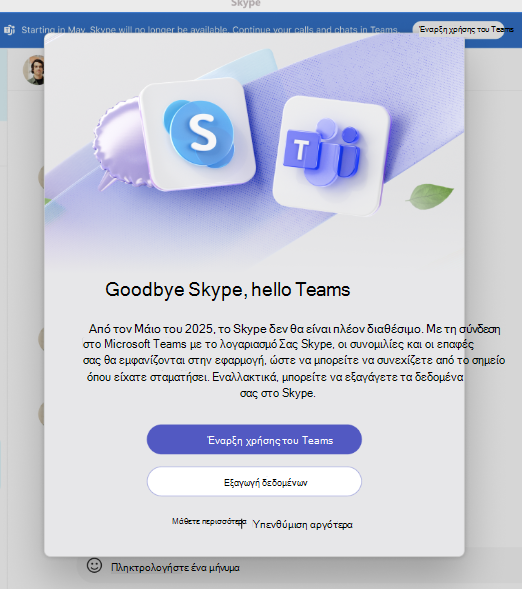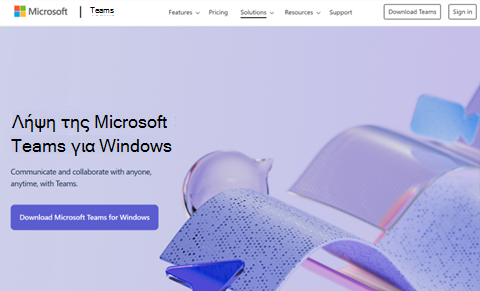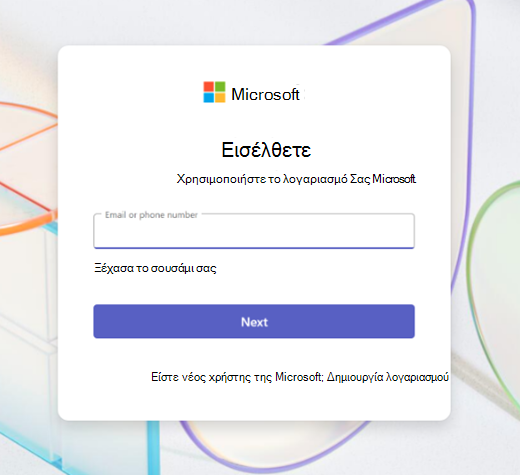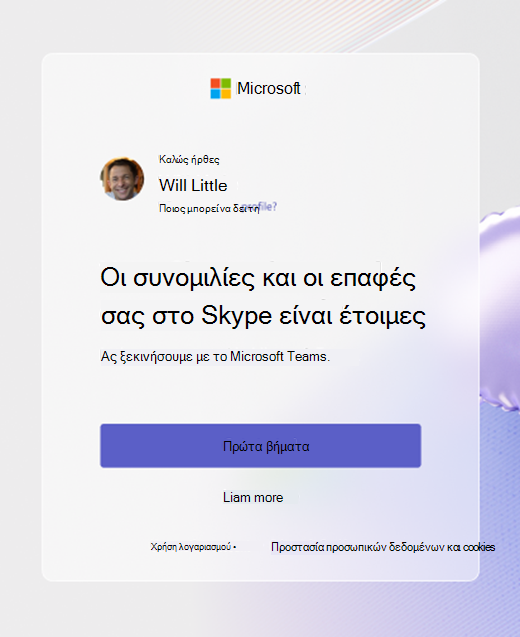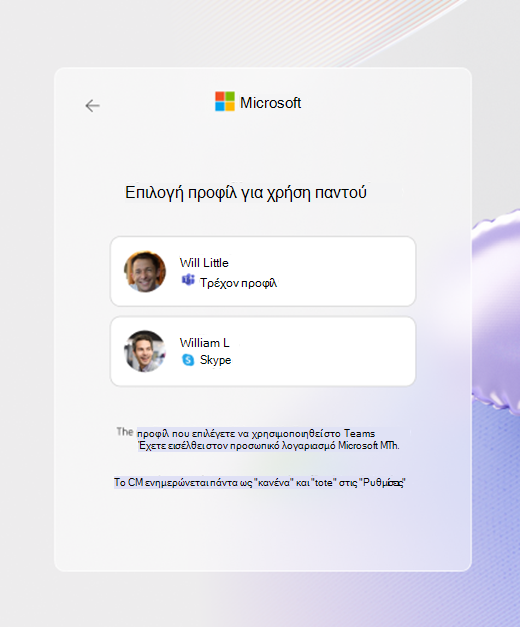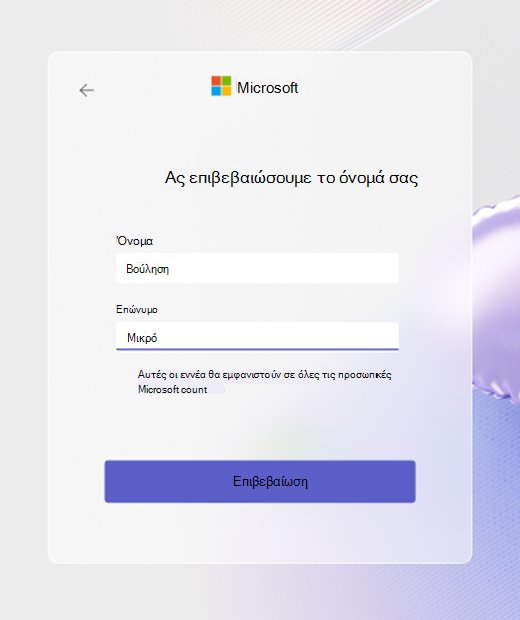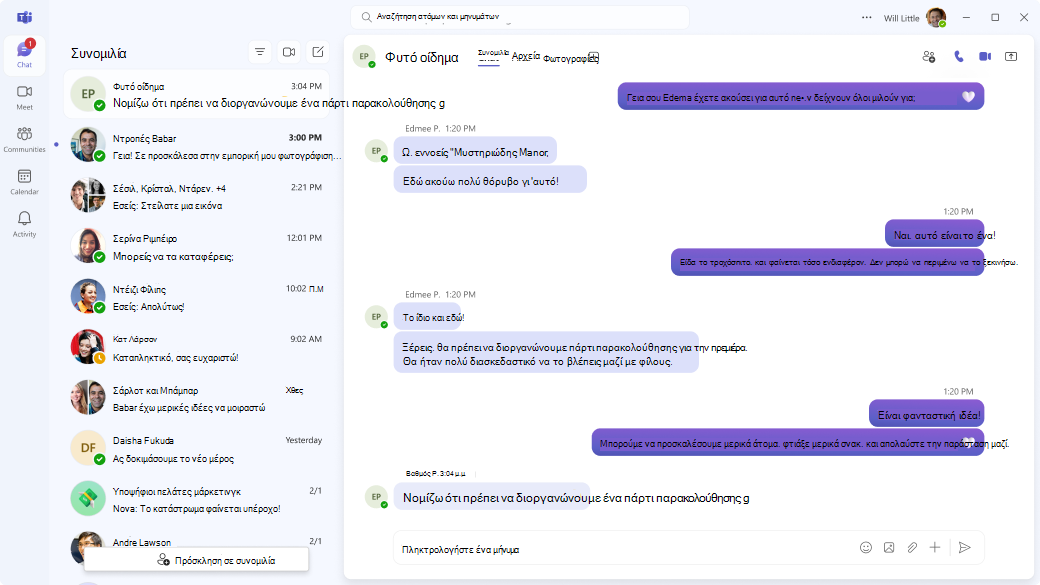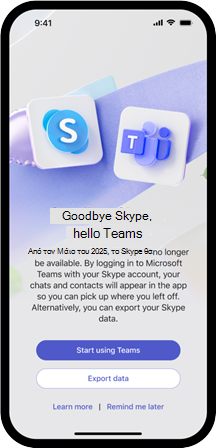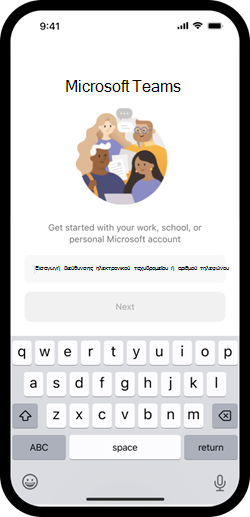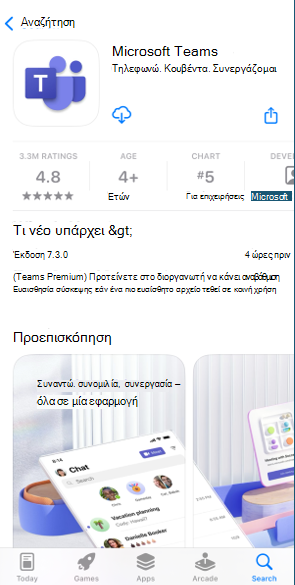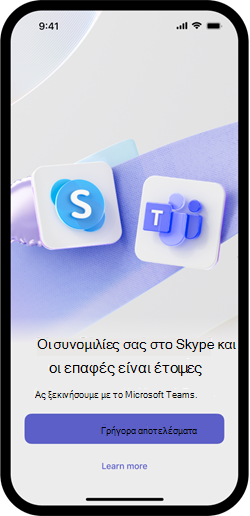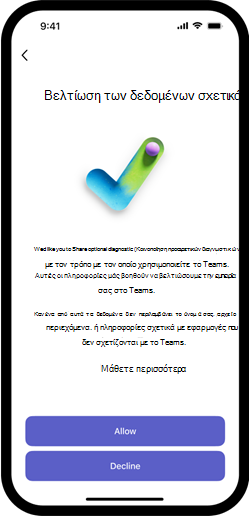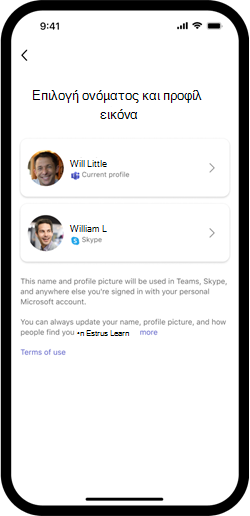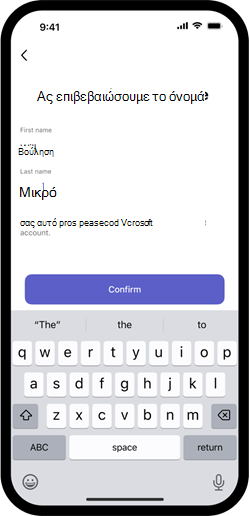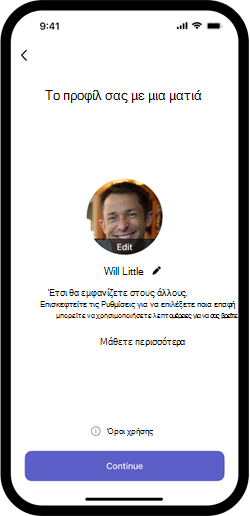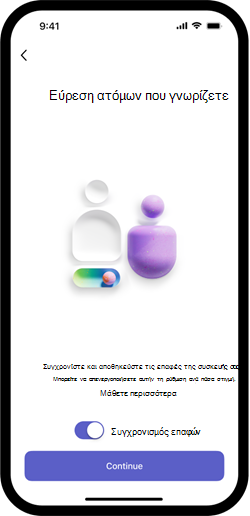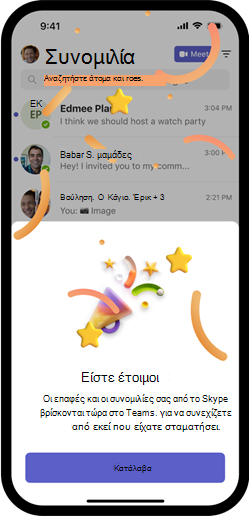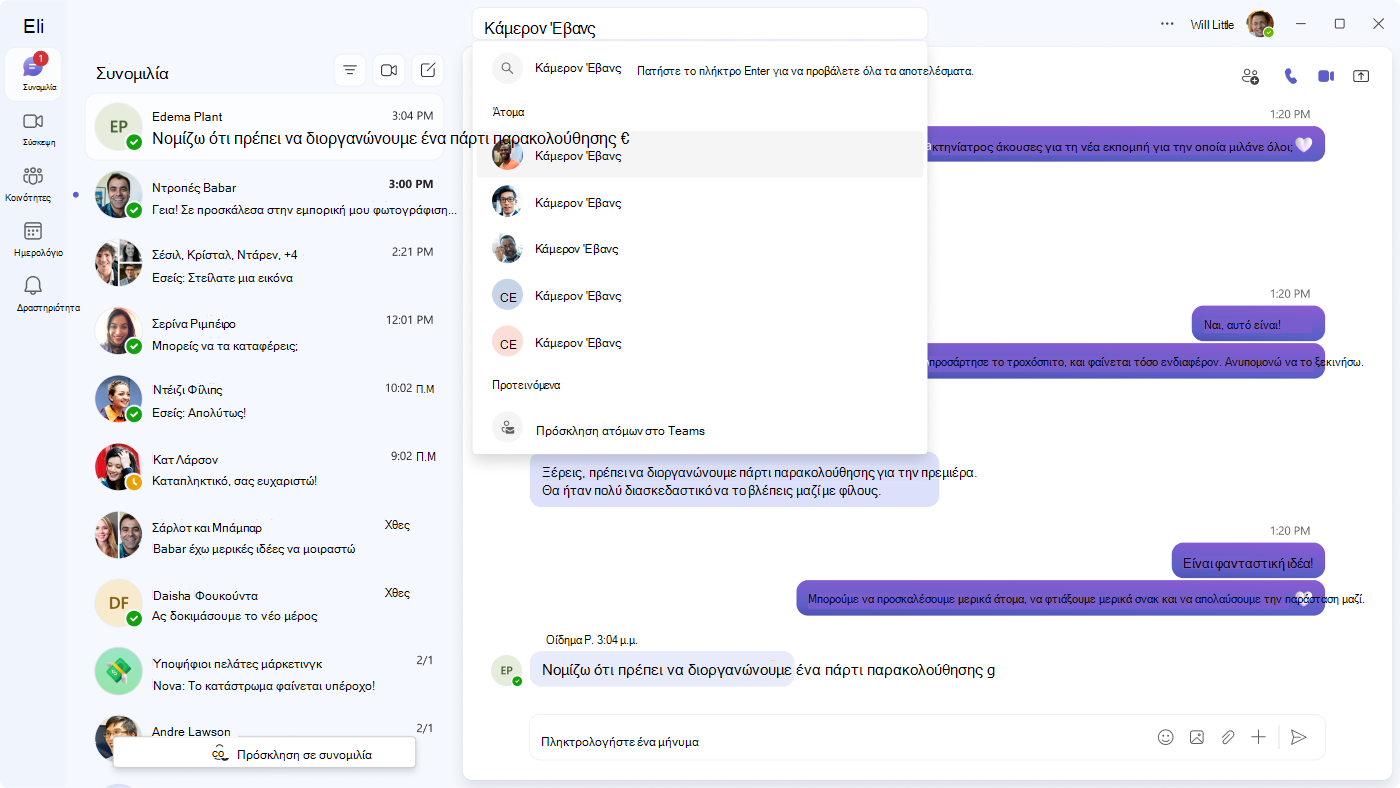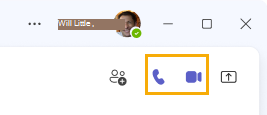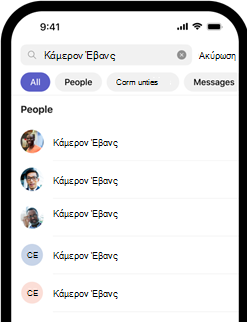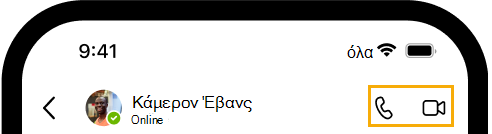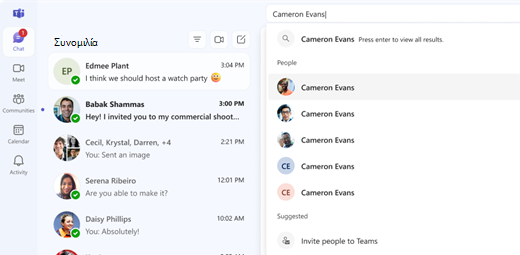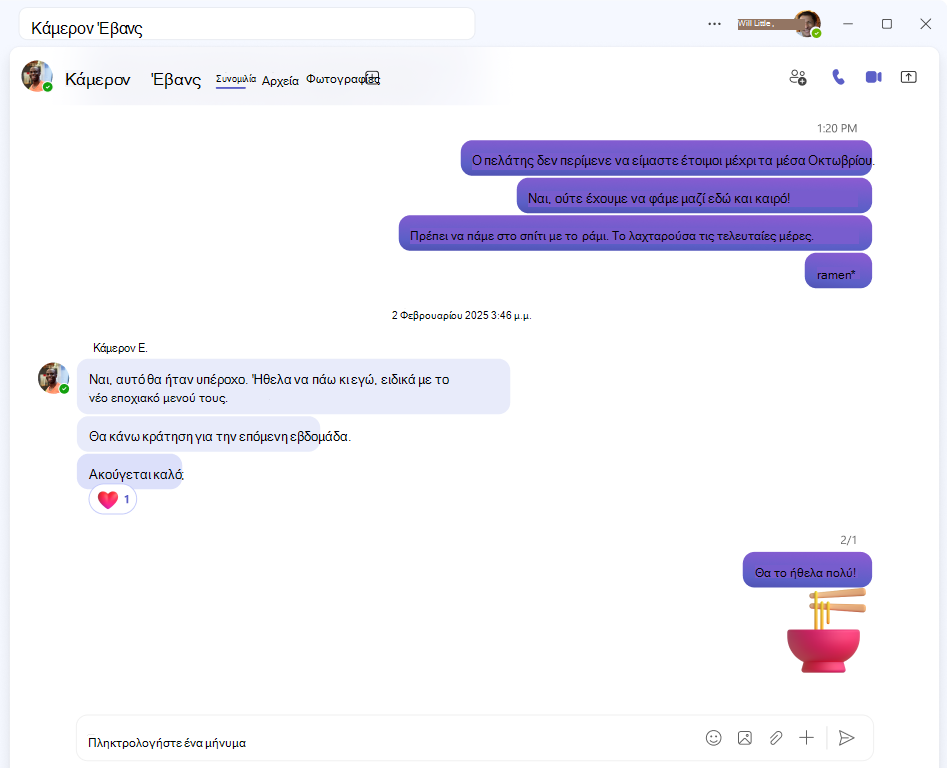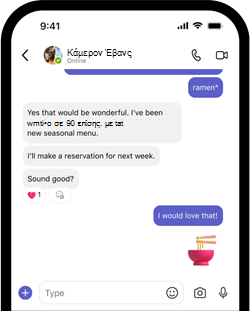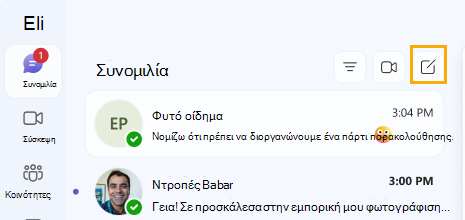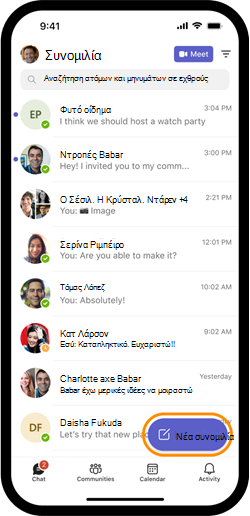Μετάβαση από το Skype στη δωρεάν έκδοση του Microsoft Teams
Από τις 5 Μαΐου 2025, το Skype θα αποσυρθεί. Αυτή η αλλαγή επηρεάζει τόσο τους δωρεάν όσο και τους επί πληρωμή χρήστες του Skype.
Οι χρήστες του Skype έχουν την επιλογή να μετακινηθούν στη Δωρεάν έκδοση του Microsoft Teams, η οποία προσφέρει πολλές από τις ίδιες βασικές δυνατότητες συνομιλίας και κλήσης με το Skype. Το Teams Free έχει επίσης βελτιωμένες δυνατότητες, όπως η φιλοξενία συσκέψεων, η διαχείριση ημερολογίων και η δημιουργία και η συμμετοχή σε κοινότητες.
Εισέλθετε στη δωρεάν έκδοση του Microsoft Teams σε οποιαδήποτε υποστηριζόμενη συσκευή, χρησιμοποιώντας τα διαπιστευτήρια του Skype και οι επαφές και οι συνομιλίες σας θα μεταφερθούν αυτόματα. Θα λάβετε επίσης μια ειδοποίηση στην εφαρμογή Skype που θα σας ζητήσει να κάνετε τις απαραίτητες ενέργειες για τη μετεγκατάσταση των δεδομένων σας.
Οι χρήστες της δωρεάν έκδοσης του Teams μπορούν να καλούν και να συνομιλούν με χρήστες του Skype και οι χρήστες του Skype μπορούν να κάνουν το ίδιο με τους χρήστες της δωρεάν έκδοσης του Teams. Αυτό σημαίνει ότι μπορείτε να παραμείνετε συνδεδεμένοι με όλους, ανεξάρτητα από την εφαρμογή που χρησιμοποιούν.
Επιπλέον, δεν θα προσφέρουμε πλέον δυνατότητες Skype επί πληρωμή σε νέους πελάτες. Το Πληκτρολόγιο κλήσης του Skype είναι διαθέσιμο σε υπάρχοντες χρήστες επί πληρωμή από την πύλη Web του Skype και στη δωρεάν έκδοση του Teams, όπου μπορείτε να συνεχίσετε να χρησιμοποιείτε τη συνδρομή σας ή τις Μονάδες Skype. Κατεβάστε το Teams στη συσκευή σας από την επίσημη τοποθεσία Web του Microsoft Teams και συνδεθείτε με τα διαπιστευτήριά σας για το Skype για να δείτε το Πληκτρολόγιο κλήσης του Skype.
Γρήγορα αποτελέσματα με τη δωρεάν έκδοση του Microsoft Teams
Στο Skype, θα λάβετε μια ειδοποίηση που θα σας ζητά να εισέλθετε στο Microsoft Teams. Επιλέξτε Έναρξη χρήσης του Teams για να ξεκινήσετε τη λήψη ή για να ανοίξετε το Teams, εάν είναι ήδη εγκατεστημένο.
Εάν δεν έχετε εγκαταστήσει ακόμα την εφαρμογή Teams, μπορείτε να την κατεβάσετε και να την εγκαταστήσετε. Εναλλακτικά, μπορείτε να χρησιμοποιήσετε το Teams στο web σε υπολογιστή.
Ανοίξτε την εφαρμογή Teams ή το Teams στο web για να εισέλθετε με το λογαριασμό σας Skype.
Στην οθόνη υποδοχής, επιλέξτε Γρήγορα αποτελέσματα για να συνεχίσετε.
Εάν σας ζητηθεί, επαληθεύστε την εικόνα προφίλ σας και επιλέξτε Συνέχεια.
Μπορείτε να αλλάξετε το όνομα προφίλ ή την εικόνα σας οποιαδήποτε στιγμή μετά τη ρύθμιση πατώντας στο προφίλ σας στην επάνω δεξιά γωνία του Teams.
Εάν σας ζητηθεί, επαληθεύστε το όνομα και το επώνυμό σας. Επιλέξτε Επιβεβαίωση για να συνεχίσετε.
Αυτό θα είναι το όνομα του προφίλ σας στο Teams και σε όλες τις άλλες εφαρμογές του Microsoft 365.
Ο λογαριασμός σας στη δωρεάν έκδοση του Teams έχει ρυθμιστεί. Τώρα μπορείτε να προβάλετε τις επαφές και τη συνομιλία σας. Για να μάθετε περισσότερα σχετικά με τον τρόπο κλήσης ή συνομιλίας, σας προτείνουμε να προβάλετε την ενότητα Μάθετε να χρησιμοποιείτε .
Γρήγορα αποτελέσματα με τη δωρεάν έκδοση του Microsoft Teams
Στο Skype, θα λάβετε μια ειδοποίηση που θα σας ζητά να εισέλθετε στο Microsoft Teams. Πατήστε Έναρξη χρήσης του Teams για να ξεκινήσετε τη λήψη ή για να ανοίξετε το Teams, εάν είναι ήδη εγκατεστημένο.
Ανοίξτε την εφαρμογή Teams και εισέλθετε με το λογαριασμό σας Στο Skype.
Εάν δεν έχετε εγκαταστήσει ακόμα την εφαρμογή Teams, μπορείτε να την κατεβάσετε και να την εγκαταστήσετε.
Ανοίξτε την εφαρμογή Teams και εισέλθετε με το λογαριασμό σας Στο Skype.
Στην οθόνη υποδοχής, επιλέξτε Γρήγορα αποτελέσματα για να συνεχίσετε.
Για να μοιραστείτε προαιρετικά διαγνωστικά δεδομένα με τη Microsoft για τη βελτίωση του Teams, πατήστε Αποδοχή ή Απόρριψη για να συνεχίσετε.
Εάν έχετε χρησιμοποιήσει το Teams ή μια άλλη εφαρμογή Microsoft 365 με τον ίδιο λογαριασμό στο παρελθόν, ενδέχεται να δείτε μια οθόνη για την επιλογή της εικόνας και του ονόματος προφίλ σας. Πατήστε την προτιμώμενη για να συνεχίσετε.
Αυτή η εικόνα και το όνομα προφίλ θα χρησιμοποιηθούν στο Teams και σε όλες τις άλλες εφαρμογές του Microsoft 365.
Εάν σας ζητηθεί, επαληθεύστε το όνομα και το επώνυμό σας. Πατήστε Επιβεβαίωση για να συνεχίσετε.
Αυτό θα είναι το όνομα του προφίλ σας στο Teams και σε όλες τις άλλες εφαρμογές του Microsoft 365.
Εάν σας ζητηθεί, επαληθεύστε την εικόνα προφίλ σας και πατήστε Συνέχεια.
Μπορείτε να αλλάξετε την εικόνα προφίλ ή το όνομα προφίλ σας πατώντας Επεξεργασία ή το εικονίδιο μολυβιού. Αυτά θα βρίσκονται στο προφίλ σας στο Microsoft Teams και σε όλες τις άλλες εφαρμογές του Microsoft 365.
Συγχρονίστε τις επαφές της συσκευής σας για να βρείτε άτομα που γνωρίζετε στο Teams και το Skype. Πατήστε Συνέχεια.
Μπορείτε να απενεργοποιήσετε το συγχρονισμό επαφών ανά πάσα στιγμή από τις ρυθμίσεις της εφαρμογής.
Ο λογαριασμός σας στο Teams έχει ρυθμιστεί. Τώρα μπορείτε να προβάλετε τις επαφές και τη συνομιλία σας. Για να μάθετε περισσότερα σχετικά με τον τρόπο κλήσης ή συνομιλίας, σας προτείνουμε να προβάλετε την ενότητα Μάθετε να χρησιμοποιείτε .
Μάθετε να χρησιμοποιείτε τη δωρεάν έκδοση του Microsoft Teams
Είναι εύκολο να καλέσετε και να συνομιλήσετε με τις επαφές σας στο Teams. Ακολουθούν ορισμένα χρήσιμα άρθρα που θα σας βοηθήσουν να περιηγηθείτε στη Δωρεάν έκδοση του Microsoft Teams και στις δυνατότητές της.
Ανακαλύψτε τις δωρεάν δυνατότητες του Microsoft Teams για υπολογιστή και κινητές συσκευές
Έναρξη κλήσης με υπάρχουσα επαφή
Χρησιμοποιήστε την Αναζήτηση για να βρείτε μια συνομιλία με μια υπάρχουσα επαφή. Πατήστε ή επιλέξτε το κουμπί κλήσης βίντεο ή ήχου για να ξεκινήσετε μια νέα κλήση μαζί τους.
Μάθετε πώς μπορείτε να πραγματοποιήσετε μια κλήση στο Teams
Μάθετε πώς μπορείτε να πραγματοποιήσετε μια κλήση με το Πληκτρολόγιο κλήσης skype
Desktop search
Desktop video and audio
Mobile search
Mobile video and audio
Συνομιλία με μια υπάρχουσα επαφή
Χρησιμοποιήστε την Αναζήτηση για να βρείτε μια συνομιλία με μια υπάρχουσα επαφή. Μπορείτε να συνεχίσετε να συνομιλείτε με την επαφή όπως στο Skype.
Desktop search for existing contact
Desktop existing contact chat
Mobile search for existing contact
Mobile existing contact chat
Εύρεση νέας επαφής για κλήσεις ή συνομιλία
Για να βρείτε μια νέα επαφή στο Teams για μια κλήση, πρέπει πρώτα να δημιουργήσετε μια νέα συνομιλία μαζί της. Επιλέξτε Δημιουργία νέας συνομιλίας και πληκτρολογήστε τη διεύθυνση ηλεκτρονικού ταχυδρομείου ή τον αριθμό τηλεφώνου της νέας επαφής.
Εάν συγχρονίσατε επαφές κατά την είσοδο στο Teams για πρώτη φορά, μπορεί να βρείτε την επαφή κάνοντας αναζήτηση με το όνομά της.
Η νέα επαφή θα λάβει ένα αίτημα συνομιλίας το οποίο πρέπει να εγκρίνει για να μπορέσετε να ξεκινήσετε μια κλήση βίντεο ή ήχου μαζί της.
Μάθετε πώς μπορείτε να δημιουργήσετε μια νέα συνομιλία στο Teams
Mobile new chat
Mobile new chat
Συνήθεις ερωτήσεις
Τι συμβαίνει με τον υπάρχοντα λογαριασμό Μου Skype; Θα χρειαστεί να δημιουργήσω έναν νέο λογαριασμό για τη δωρεάν έκδοση του Teams;
Μπορείτε να συνδεθείτε στη Δωρεάν έκδοση του Teams με τον υπάρχοντα λογαριασμό σας στο Skype και οι συνομιλίες και οι επαφές σας θα είναι αυτόματα διαθέσιμες για εσάς. Δεν υπάρχει απαίτηση για τη δημιουργία νέου λογαριασμού Teams.
Τι γίνεται με το ιστορικό συνομιλιών και τις επαφές μου;
Οι συνομιλίες και οι επαφές σας θα μεταφερθούν αυτόματα στη δωρεάν έκδοση του Teams, όταν συνδεθείτε με τα διαπιστευτήριά σας για το Skype. Αν αντιμετωπίζετε προβλήματα, ελέγξτε αν έχετε συνδεθεί στον σωστό λογαριασμό.
Ποια δεδομένα δεν μετεγκαθίστανται στη δωρεάν έκδοση του Teams;
-
Το Skype στο Teams για εταιρικές ή σχολικές συνομιλίες δεν θα μετεγκατασταθεί. Μπορείτε να ξεκινήσετε μια νέα συνομιλία με έναν εταιρικό ή σχολικό χρήστη του Teams, όταν εισέλθετε στη δωρεάν έκδοση του Teams με τον προσωπικό σας λογαριασμό.
-
Το Skype για Skype για επιχειρήσεις ιστορικό συνομιλίας δεν μετεγκαθίσταται
-
Η συνομιλία 1:1 με το ιστορικό αυτο-συνομιλίας δεν μετεγκαθίσταται
-
Τα δεδομένα ιδιωτικών συνομιλιών δεν μετεγκαθίστανται
-
Το περιεχόμενο copilot και bot δεν θα υποστηρίζεται στη δωρεάν έκδοση του Teams και δεν υπάρχει διαθέσιμο ιστορικό συνομιλίας
Πόσος χρόνος θα διαρκέσει η διαδικασία μετάβασης;
Ο συγχρονισμός των δεδομένων σας από το Skype στη δωρεάν έκδοση του Teams είναι άμεσος και διαρκεί λιγότερο από ένα λεπτό.
Πότε θα διαγραφούν τα δεδομένα μου;
Τα δεδομένα σας στο Skype θα είναι διαθέσιμα μέχρι τον Ιανουάριο του 2026 για εξαγωγή ή διαγραφή. Εάν συνδεθείτε στη δωρεάν έκδοση του Microsoft Teams πριν από τότε, το ιστορικό συνομιλιών σας στο Skype θα είναι διαθέσιμο. Εάν δεν κάνετε καμία ενέργεια, τα δεδομένα σας στο Skype θα διαγραφούν μετά τον Ιανουάριο του 2026.
Τι συμβαίνει με τις υπάρχουσες συνδέσεις άμεσης σύσκεψης και πρόσκλησης συνομιλίας στο Skype;
Οι συνδέσεις πρόσκλησης συνομιλίας και σύσκεψης που έχουν κάνει κλικ εκτός του Skype θα ανακατευθύνονται στην ίδια συνομιλία στο Teams, όπου μπορείτε να συνεχίσετε τις συνομιλίες σας.
Θα έχει η δωρεάν έκδοση του Teams όλες τις δυνατότητες που χρησιμοποιώ στο Skype;
Η δωρεάν έκδοση του Microsoft Teams περιλαμβάνει όλες τις βασικές δυνατότητες του Skype, όπως κλήσεις 1:1 και ομαδικές κλήσεις, ανταλλαγή μηνυμάτων και κοινή χρήση αρχείων.
Ποιες είναι οι νέες δυνατότητες της δωρεάν έκδοσης του Teams σε σύγκριση με το Skype;
Το Teams Free έχει βελτιωμένα εργαλεία συνεργασίας και παραγωγικότητας, όπως συσκέψεις, προγραμματισμό ημερολογίου και τη δυνατότητα συμμετοχής ή δημιουργίας κοινοτήτων. Έχει σχεδιαστεί για σύγχρονη επικοινωνία και συνεργασία.
Πώς θα λειτουργεί τώρα η κατάσταση σύνδεσης στο Skype και στη δωρεάν έκδοση του Teams;
Η κατάσταση σύνδεσης είναι πλέον ενοποιημένη μεταξύ του Skype και της δωρεάν έκδοσης του Teams. Για παράδειγμα, εάν είστε συνδεδεμένοι στο Skype ή στη δωρεάν έκδοση του Teams, οι επαφές σας χρησιμοποιώντας οποιαδήποτε εφαρμογή θα σας δουν στο Internet.
Γιατί δεν μπορώ να βρω τις επαφές μου από το Skype στη δωρεάν έκδοση του Teams κατά την αναζήτηση με το όνομά τους;
Μπορείτε να βρείτε νέους χρήστες του Skype στη δωρεάν έκδοση του Teams, αναζητώντας τους με τη διεύθυνση ηλεκτρονικού ταχυδρομείου ή τον αριθμό τηλεφώνου τους. Για τις υπάρχουσες επαφές με τις οποίες είχατε συνδεθεί προηγουμένως, μπορείτε να συνεχίσετε να τις αναζητάτε με βάση το όνομά τους. Πολύ σύντομα, θα μπορείτε να αναζητήσετε όλους τους χρήστες του Skype και της δωρεάν έκδοσης του Teams με βάση το όνομά τους.
Γιατί η εγγραφή κλήσεων δεν είναι διαθέσιμη σε κλήσεις Skype με χρήστες της δωρεάν έκδοσης του Teams;
Κατά τη διάρκεια κλήσεων που περιλαμβάνουν χρήστες τόσο του Skype όσο και της δωρεάν έκδοσης του Teams, η επιλογή εγγραφής δεν είναι προς το παρόν διαθέσιμη.
Το Πληκτρολόγιο κλήσης του Skype είναι διαθέσιμο σε υπάρχοντες χρήστες επί πληρωμή από την πύλη Web του Skype και στη δωρεάν έκδοση του Teams, όπου μπορείτε να συνεχίσετε να χρησιμοποιείτε τη συνδρομή σας ή τις Μονάδες Skype. Πραγματοποιήστε λήψη της τελευταίας έκδοσης του Teams Freeστη συσκευή σας από την επίσημη τοποθεσία Web του Microsoft Teams και συνδεθείτε με τα διαπιστευτήριά σας για το Skype για να δείτε το Πληκτρολόγιο κλήσης του Skype.
Διαβάστε περισσότερα σχετικά με τις αλλαγές στις υπηρεσίες επί πληρωμή του Skype σε αυτό το άρθρο.
Τι γίνεται εάν δεν θέλω να μεταβώ στη δωρεάν έκδοση του Teams;
Το Skype δεν υποστηρίζεται πλέον. Σας ενθαρρύνουμε να εξερευνήσετε τη δωρεάν έκδοση του Microsoft Teams και να δείτε τα πλεονεκτήματα που προσφέρει.
Πώς μπορώ να παρέχω σχόλια κατά τη διάρκεια και μετά τη μετάβαση στη δωρεάν έκδοση του Teams;
Μπορείτε να μας στείλετε σχόλια χρησιμοποιώντας τις επιλογές σχολίων εντός εφαρμογής στο Teams.
Ήμουν μέλος του προγράμματος Skype Insider, υπάρχει παρόμοιο πρόγραμμα προεπισκόπησης για τη δωρεάν έκδοση του Teams;
Ναι, έχουμε το Teams Insider, το πρόγραμμα προεπισκόπησής μας που επιτρέπει παλαιότερη πρόσβαση σε νέες δυνατότητες και βελτιώσεις στη δωρεάν έκδοση του Teams. Μάθετε περισσότερα και συμμετάσχετε στο Teams Insider εδώ .
Τι σημαίνει αυτό για τους χρήστες Skype για επιχειρήσεις;
Skype για επιχειρήσεις χρήστες δεν επηρεάζονται από αυτήν την αλλαγή.
Σε τι διαφέρει το Microsoft Teams για προσωπική χρήση από τις εκδόσεις του Teams για επιχειρήσεις;
Το Microsoft Teams Free έχει σχεδιαστεί για προσωπική και μικρή χρήση ομάδων με βασικές δυνατότητες επικοινωνίας και συνεργασίας. Teams Essentials και το Teams για την εργασία ή το σχολείο είναι προσφορές επί πληρωμή που παρέχουν προηγμένα εργαλεία για μικρές έως μεγάλες επιχειρήσεις και οργανισμούς.
Επικοινωνήστε μαζί μας
Για περισσότερη βοήθεια, επικοινωνήστε με την υποστήριξη ή κάντε μια ερώτηση στην Κοινότητα της Microsoft Teams.